Google Переводчик
НА ЭТОМ СЕРВИСЕ МОГУТ СОДЕРЖАТЬСЯ ПЕРЕВОДЫ, ВЫПОЛНЕННЫЕ С ПОМОЩЬЮ ВЕБ-СЛУЖБЫ КОМПАНИИ GOOGLE. КОМПАНИЯ GOOGLE ОТКАЗЫВАЕТСЯ ОТ ВСЕХ ГАРАНТИЙ, КАСАЮЩИХСЯ ПЕРЕВОДОВ, ЯВНЫХ ИЛИ ПОДРАЗУМЕВАЕМЫХ, ВКЛЮЧАЯ ЛЮБЫЕ ГАРАНТИИ ТОЧНОСТИ, НАДЕЖНОСТИ И ЛЮБЫЕ ПОДРАЗУМЕВАЕМЫЕ ГАРАНТИИ КОММЕРЧЕСКОЙ ГОДНОСТИ, ПРИГОДНОСТИ ДЛЯ КОНКРЕТНЫХ ЦЕЛЕЙ И НЕНАРУШЕНИЯ ПРАВ ИНТЕЛЛЕКТУАЛЬНОЙ СОБСТВЕННОСТИ.
Подробные руководства Nikon Corporation (далее «Nikon») переведены для вашего удобства с помощью программного обеспечения для перевода на базе веб-службы Google Переводчик. Были предприняты все возможные усилия для обеспечения точности перевода, однако ни один автоматический перевод не является идеальным и не предназначен для замены переводов, выполненных людьми. Переводы предоставляются «как есть» в качестве сервиса для пользователей подробных руководств Nikon. Не дается никаких гарантий, явных или подразумеваемых, в отношении точности, надежности или правильности любых переводов, сделанных с английского языка на любой другой язык. Некоторый контент (например, изображения, видео, контент в формате Flash Video и т. д.) может быть переведен неточно из-за ограничений программного обеспечения для перевода.
Официальный текст содержится в версиях подробных руководств на английском языке. Любые расхождения или различия, возникшие в переводе, не являются обязывающими и не имеют юридической силы с точки зрения соблюдения или исполнения законодательства. При возникновении любых вопросов, связанных с точностью информации, содержащейся в переведенных подробных руководствах, следует обращаться к версии руководств на английском языке (официальная версия).
Наложение (Добавить)

-
Выберите [ Обработка ] в меню i , затем выделите [ Наложение (добавление) ] и нажмите 2 .
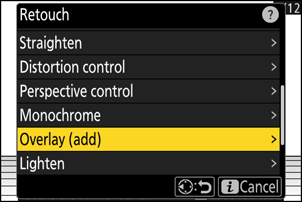
-
Выберите фотографии.
- Выделите фотографии с помощью мультиселектора.
- Чтобы просмотреть выделенное изображение на весь экран, нажмите и удерживайте кнопку X
- Чтобы выбрать выделенную картинку, нажмите кнопку W ( Q ). Выбранные картинки отмечены галочкой (
 ). Чтобы снять галочку (
). Чтобы снять галочку (  ) и снимите выделение с текущего изображения, снова нажмите кнопку W ( Q ).
) и снимите выделение с текущего изображения, снова нажмите кнопку W ( Q ). - Невозможно выбрать изображения с разными областями изображения.
- Нажмите J , чтобы продолжить после выбора второго изображения.
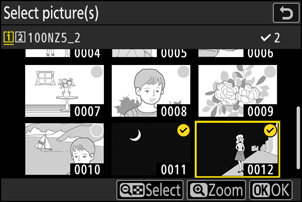
-
Отрегулируйте баланс.
Наложение можно предварительно просмотреть на дисплее. Нажмите 1 или 3 , чтобы отрегулировать баланс между двумя изображениями. Нажмите 1 чтобы сделать первое изображение более заметным, а второе — менее, 3 для противоположного эффекта.
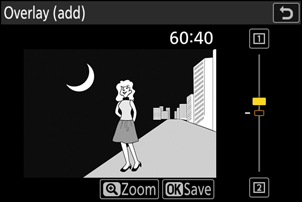
-
Сохраните наложение.
Нажмите J , чтобы сохранить наложение.

Предостережения: [ Наложение (добавление) ]
- Цвета и яркость на предварительном просмотре могут отличаться от финального изображения.
- Можно выбрать только те фотографии, которые сделаны этой камерой. Фотографии, которые сделаны другими моделями, выбрать нельзя.
- Наложение будет включать только изображения, созданные с теми же параметрами, которые выбраны для [ Область изображения ] > [ Выбрать область изобр. ] в меню фотосъемки.
- Настройка качества изображения для готового наложения соответствует максимальному качеству содержащегося в нем изображения.
- Наложения, включающие изображения в NEF ( RAW ), будут сохранены с качеством изображения [ JPEG / HEIF fine m ].
- Все изображения JPEG в наложении должны быть одинакового размера.
- Размер наложений, включающих изображения NEF ( RAW ) и JPEG , определяется изображением JPEG .
- Наложение имеет ту же информацию о фотографии (включая дату записи, замер, выдержку, диафрагму, режим съемки, компенсацию экспозиции, фокусное расстояние и ориентацию изображения) и значения баланса белого и Picture Control что и первое из двух выбранных изображений. Однако информация об авторских правах не копируется на новое изображение. Комментарий также не копируется; вместо этого добавляется комментарий, который в данный момент активен на камере, если таковой имеется.

